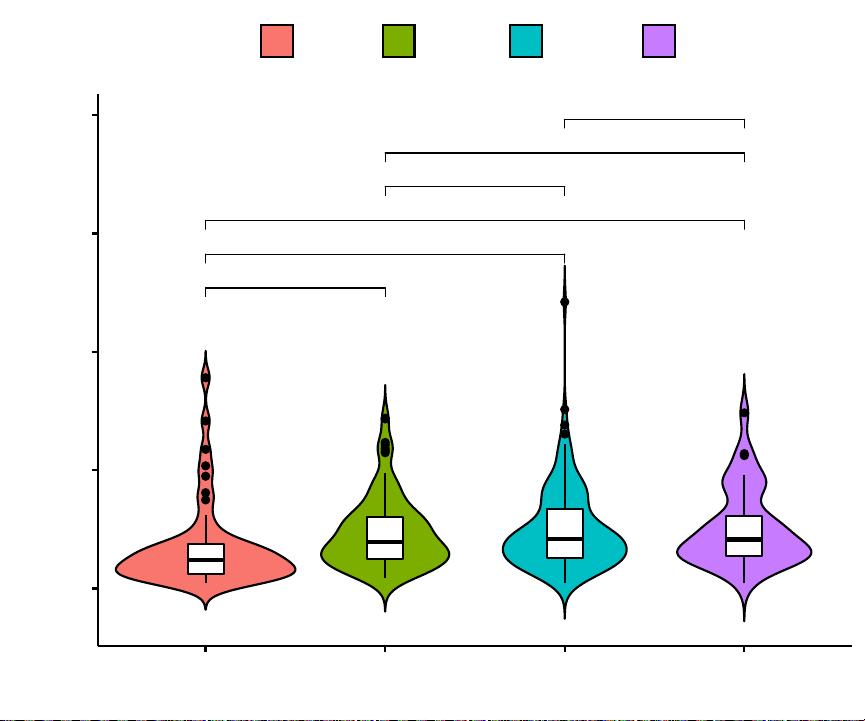
R语言绘制SCI科研小提琴图源代码.zip

2.虚拟产品一经售出概不退款(资源遇到问题,请及时私信上传者)
在数据分析和科学可视化领域,R语言凭借其强大的统计分析能力和丰富的图形库,成为了科研人员的首选工具之一。本文将深入探讨如何使用R语言绘制用于科研报告的SCI小提琴图,以及如何根据提供的源代码进行自定义修改。我们需要理解小提琴图这种可视化方法的原理和优势。 小提琴图是一种结合了箱型图和密度图的统计图形,它能够清晰地展示数据的分布情况,包括中位数、四分位数以及数据的密度。在科研报告中,小提琴图常被用来展示连续变量的分布特征,尤其适用于比较多个组别之间的数据分布差异。 在"R语言绘制SCI科研小提琴图源代码.zip"这个压缩包中,包含了一个名为"11小提琴图"的文件,这很可能是R脚本或者数据文件。为了绘制小提琴图,我们通常会用到R中的`ggplot2`库,这是一个非常强大且灵活的图形生成库。以下是一段基本的使用`ggplot2`绘制小提琴图的代码示例: ```R # 首先需要加载ggplot2库 install.packages("ggplot2") library(ggplot2) # 假设data是你的数据集,且其中有一个名为value的变量,你需要比较两组数据 data <- read.csv("your_data.csv") # 用实际数据文件路径替换 # 使用ggplot2创建小提琴图 ggplot(data, aes(x = group, y = value)) + geom_violin() + labs(title = "小提琴图示例", x = "组别", y = "值") ``` 在这个例子中,`aes(x = group, y = value)`定义了图形的美学映射,即x轴表示组别,y轴表示值。`geom_violin()`则是生成小提琴图的关键函数。你可以根据需要添加其他元素,如箱型图(`geom_boxplot()`)来显示四分位数,或者使用`stat_summary()`添加均值或中位数的标记。 为了使图表符合SCI标准,可能需要调整颜色、字体、图例位置等细节。`ggplot2`提供了丰富的自定义选项,比如: ```R ggplot(data, aes(x = group, y = value)) + geom_violin(fill = "lightblue") + # 设置填充色 geom_boxplot(width = 0.1, fill = "white") + # 添加箱型图,设置宽度和颜色 scale_y_continuous(limits = c(0, max(data$value) * 1.1)) + # 调整y轴范围 theme_minimal() + # 使用简洁主题 ggtitle("科研小提琴图") + # 图表标题 xlab("组别") + ylab("值") + # x轴和y轴标签 theme(plot.title = element_text(hjust = 0.5), # 居中标题 axis.text.x = element_text(angle = 45, hjust = 1)) # x轴文本旋转 ``` 以上代码只是一个基本示例,实际操作时,你需要将`your_data.csv`替换为你的数据文件路径,并根据自己的数据和需求调整代码。如果你已经拥有"11小提琴图"的源代码,那么只需要将你的数据导入到R环境中,运行代码即可生成图表。如果你不熟悉R语言,建议先学习基础语法和数据处理,以便更好地理解和修改代码。 通过R语言和`ggplot2`库,我们可以轻松地创建具有SCI标准的小提琴图,以直观地展示和比较数据分布。在科研工作中,掌握这项技能将极大地提升数据可视化的能力,使你的报告更具说服力。
 R语言绘制SCI科研小提琴图源代码.zip (3个子文件)
R语言绘制SCI科研小提琴图源代码.zip (3个子文件)  11小提琴图
11小提琴图  input.txt 13KB
input.txt 13KB vioplot.pdf 26KB
vioplot.pdf 26KB bioR11.vioplot.R 1KB
bioR11.vioplot.R 1KB- 1
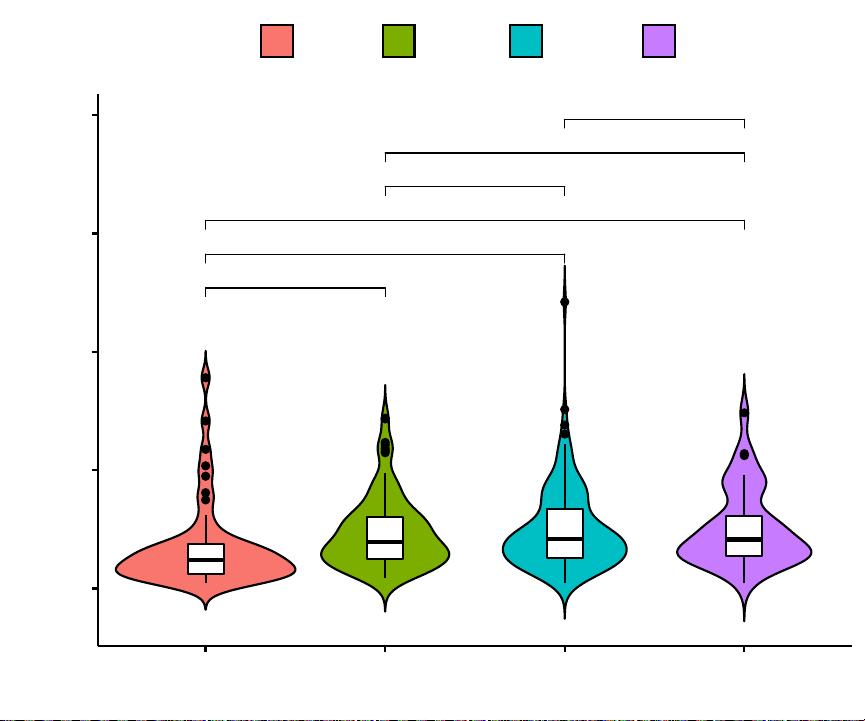

 Acan_well2024-12-02资源很好用,有较大的参考价值,资源不错,支持一下。
Acan_well2024-12-02资源很好用,有较大的参考价值,资源不错,支持一下。
- 粉丝: 374
- 资源: 6482




 我的内容管理
展开
我的内容管理
展开
 我的资源
快来上传第一个资源
我的资源
快来上传第一个资源
 我的收益 登录查看自己的收益
我的收益 登录查看自己的收益 我的积分
登录查看自己的积分
我的积分
登录查看自己的积分
 我的C币
登录后查看C币余额
我的C币
登录后查看C币余额
 我的收藏
我的收藏  我的下载
我的下载  下载帮助
下载帮助

 前往需求广场,查看用户热搜
前往需求广场,查看用户热搜最新资源


 信息提交成功
信息提交成功